Ma tean, et nutitelefonisõltuvus on tänapäeval üsna suur probleem. Eriti ajastul, mil nutiseadme käes on iga inimene, kes on käes. Ja need suhtlusvõrgud rikuvad meie elu veelgi. Me ei saa isegi aru, kui palju aega oleme raisanud nende rumalate voogude kerimisel. Seetõttu on tõesti oluline blokeerida saidid, mis on tegelikult raiskavad.
Eile mõtlesin mõnda aega selle üle ja jõudsin lõpuks järeldusele, et keelan need suhtlus- ja vestlusrakendused üle võrgu. Eriti Facebook, Instagram, WhatsApp ja mõned rumalad India voogesitussaidid nagu Zee5, Voot jne. Sellest, kuidas TikTokit WiFi ruuteris blokeerida, saate lugeda.
Esmalt mõtlesin blokeerida need süsteemi tulemüüri kohal, kuid see töötab ainult võrgu tulemüüriga masinatel. Järgmine üksus, mis mul oli, oli WiFi ruuter. Ja seal saan täielikult blokeerida juurdepääsu sotsiaalsetele saitidele.
Kuid selles protsessis on hoiatus. See blokeerib juurdepääsu ainult siis, kui olete marsruuteritega ühenduse loonud, kuid pääseb juurde alles siis, kui lülitate mobiilse andmeside. Ma ei ütleks, et see on hoiatus, kuid midagi sellist, mida võrguadministraator ei saa kontrollida.
Igas ruuteris on mitu blokeerimise võimalust, kuid minul on ainult mõned võimalused. Proovisin isiklikult kahte:
URL-i filter ja IP-põhine filter ning õnneks töötab IP-põhine filter nagu võlu. Kuid ma ei usu, et see kestab kaua, kui sellised suured mängijad nagu FB või ütlevad, et Google'il on dünaamiline IP-konfiguratsioon.
Räägime mõlemast meetodist, et saaksite proovida, kumb teie puhul sobib -
Võrgu ruuteri URL või märksõnafilter
See pole esimene kord, kui üritasin midagi võrgu kaudu blokeerida. Minu perekonnal on sõltuvus igapäevaste seebiseriaalide vaatamisest voogesitussaitidel nagu Zee5, Voot, SonyLiv jne. Ma sain kuskilt lahti ja blokeerisin selle kuskil aasta tagasi (võib-olla 2017. aastal) võrgu kaudu. Sel ajal see töötas ja suutis need veebisaidid kiirelt blokeerida.
Nüüd on kogu veebisait liikunud turvalise ühenduse (https: //) poole, mis võib URL-i või märksõnafiltri kasutamisel töötada või mitte.
Kasutan tavalist ruuterit - Beetel 777VR1, mille minu ISP (Airtel Broadband) on uue ühenduse registreerimisel tasuta andnud. WiFi-ruuteri URL- või märksõnafiltri konfigureerimiseks toimige järgmiselt.
- Juurdepääs ruuterite sisselogimisaknale
- Sisestage sisselogimismandaadid
- Minge vahekaardile Tulemüür
- Valige suvandist URL-i filter
- Sisestage märksõnaväljale blokeerimiseks soovitud veebisaidi URL, näiteks „facebook.com”
- Vajutage käsku „ Lisa märksõna “ ja [Rakenda muudatusi]
- Nüüd minge oma brauserites veebisaidile facebook.com ja vaadake, kas see töötab

Kui see töötab, võite jätkata teise veebisaidi lisamisega, mille peate blokeerima ja järgmise meetodi vahele jätma. Kuid kui teil on pärast facebooki blokeerimist ikkagi juurdepääs facebookile, aitab järgmine meetod teid kindlasti!
IP- või pordifilter ruuteri jaoks
Võitlesin palju URL-i filtriga, proovisin isegi erinevat märksõnade ja URL-ide kombinatsiooni - kuid see ei töötanud minu ruuteris vaevalt! Võite siiski proovida ja kui see töötab, siis on see suurepärane.
Lugesin läbi mitu artiklit, ajaveebi, vaatasin videoid ja sain lõpuks teada lahenduse - blokeerida tulemüüri abil sotsiaalse saidi IP-aadress.
Enne IP blokeerimist peame kõigepealt teadma saidi IP-aadressi. IP-otsimine on PING-i abil Windows Commandis või Mac OS-i terminalis tõesti lihtne.
Otsige veebisaitide IP-aadressi
Sammud on nii Windows Command Prompt kui ka MacOS Terminal peaaegu sarnased.
- Avage käsuviip või terminal oma süsteemile
- sisestage „ping” ja veebisaidi URL
- Vajutage sisestusklahvi ja otsige veebisaidi IP-aadressi
- Pange tähele kõigi blokeeritavate veebisaitide IP-aadressid
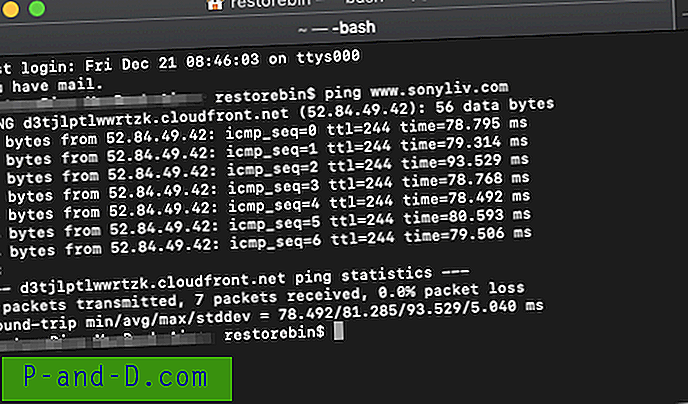
Neid aadresse kasutame järgmises jaotises - IP / pordi filter. Oluline on omada õiget veebisaidi IP-aadressi, vastasel juhul IP-filtri konfiguratsioon ei tööta.
IP-filter on loodud WiFi-võrgu ruuteri jaoks
Jaotise juurde pääsemise sammud on sarnased varasemate vahekaartide tulemüüri sammudega.
- Logige ruuterisse sisse võrguhaldurina ja avage vahekaart Tulemüür
- Valige jaotis IP / pordi filter
- Nüüd näete jaotist veebisaidi IP-aadressi sisestamiseks
- Esiteks valige raadionupp reegli toiminguks keelamiseks
- Andke allika IP-aadressi väli tühjaks
- Sisestage märgitud IP väljale Dest IP Address
- Vajutage käsunupule [Rakenda muudatused]
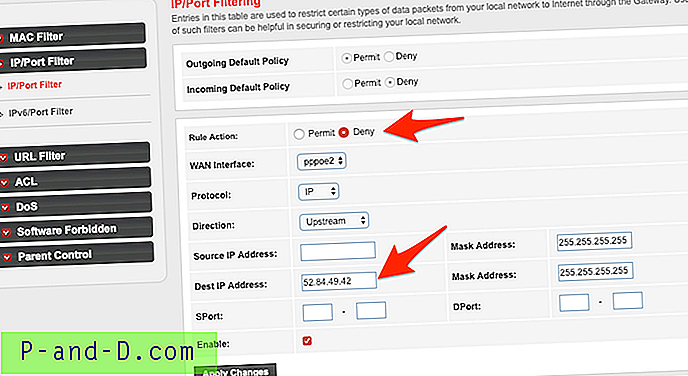
Blokeerimiseks peate lisama iga IP-aadressi eraldi kirjetena. Kõik kirjed salvestatakse ruuteri andmebaasis. Kui peate blokeerimise keelama või kirje täielikult kustutama, siis vajutage soovitud toimingu jaoks käsunuppu.
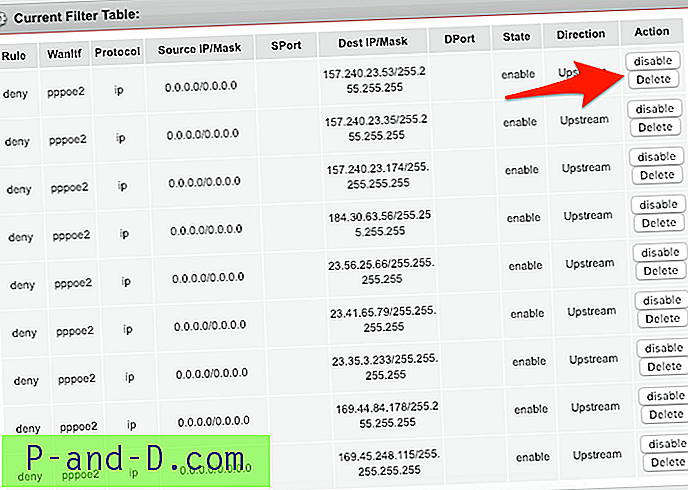
Võite näha kõigi minu IP-aadresside isiklikku blokeerimise kirjet. Allpool on kiire loend mõne kuulsa suhtlus- ja vestlussaate IP-aadressidest, mida võite kaaluda:
- Facebook - 157.240.23.35
- Instagram - 157.240.23.174
- WhatsApp - 157.240.23.53
- Hääl - 184.30.63.56
- Zee5 - 104.211.185.227
- SonyLiv - 52.84.49.42
Need IP-d on oma olemuselt dünaamilised ja võivad aeg-ajalt muutuda. Seega saate ülaltoodud meetodil alati uusi IP-sid kontrollida.
IP / pordipõhine blokeerimine võrguvideol
Vaadake allolevat videot tutvustavat sammu tervete sammude kohta ja menetlege üksikasju, kuidas veebisaidi või rakendust võrgus blokeerida. Videot kasutades olen võrguveerminaali blokeerimiseks kasutanud sihtveebisaitina restoBin.
Kuidas blokeerida veebisaiti või rakendust WiFi ruuteri võrgus?
Vaadake seda videot YouTube'is
Tellige YouTube'is
Loodan, et teile video meeldis, palun tellige kanal, et saada rohkem videoid.
Järeldus:
Loodan, et need lihtsad nipid aitavad piiratud sotsiaalse veebisaidi teie WiFi ruuteri modemis hõlpsalt blokeerida. Samuti olen OpenDNS-i kasutamiseks ka teist moodi, mille olen blokeerinud Robloxi mängu blokeerimiseks. Andke meile teada, kui teil on muid küsimusi või teil on saitide blokeerimisega keeruline.
Pange tähele, et veebisaidi ressursi blokeerimine võib põhjustada teatud veebisaitide renderdamisprobleeme, näiteks ainult teksti kuvamine või lehe ebaõige laadimine jne.




![[Lahendatud] Internet Exploreri ajaloo riba "Vaata:" suvandid puuduvad](http://p-and-d.com/img/microsoft/110/internet-explorer-history-bar-view-options-missing.jpg)